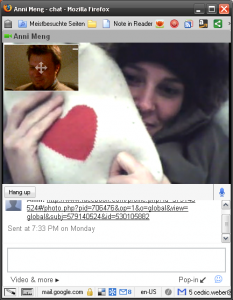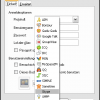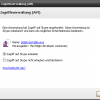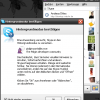Endlich hat Facebook den Chat auf das freie XMPP Protokoll umgestellt. Damit kann man sich nun mit vielen Instant Messaging tools verbinden und multipliziert somit die Chat Kontakte. Ich verwende Pidgin als Client. Eine Anleitung mit personalisieren Daten bekommt man hier. Für Pidgin muss einfach ein neues XMPP – Konto angelegt werden:
Leider wird aktuell eine verschlüsselte Verbindung nicht unterstützt, was ich extrem fahrlässig finde. Ich hoffe, dass sich dies bald ändert.
Die Gruppen in die man seine Facebook-Kontakte ggfs. unterteilt hat werden übrigens auch lokal angezeigt. Bei entsprechender Anzahl an Kontakten kann dies natürlich auch schnell nervig werden. Über den Chat in der Facebook Website kann man einzeln einstellen welche der Gruppen als Online angezeigt werden sollen. Dies wirkt sich auch auf die Gruppen die in Pidgin angezeigt werden aus. Hoffentlich trägt dies auch einen Teil dazu bei, dass geschlossene (proprietäre) Protokolle wie ICQ oder MSN ausgerottet werden.
(via nodch)
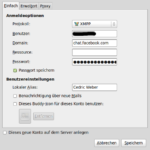
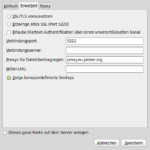
 Facebook
Facebook